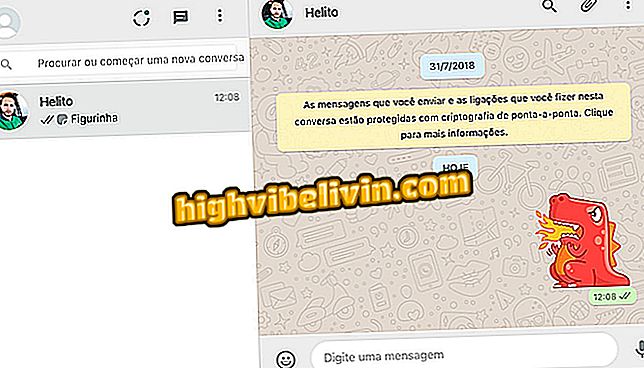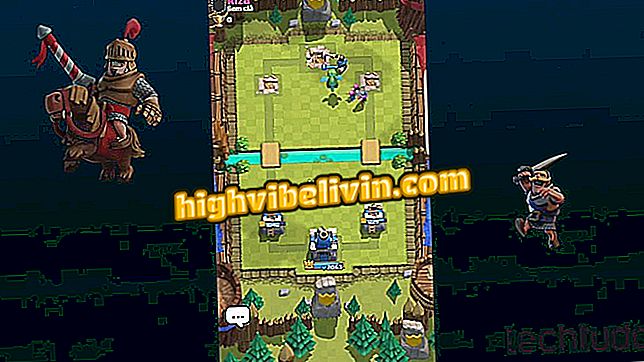Bilik Darjah Google keluar dari tahap ujian, belajar cara membuat kelas
Bilik Darjah Google adalah alat yang membolehkan anda membuat bilik darjah maya supaya sesiapa sahaja boleh masuk, belajar, mengambil ujian dan menjalankan rutin senaman. Fungsi ini boleh didapati dengan cara yang terhad, dan sebelum ini, ia hanya mungkin untuk memasuki kelas. Kini anda juga boleh membuat dan mengurusnya dengan cara yang anda mahu - hanya mempunyai log masuk Google atau Gmail. Pembaharuan boleh didapati melalui penyemak imbas web dan juga pada Android dan iOS (iPhone) dan boleh diakses dari sebarang peranti terima kasih kepada navigasi yang dioptimumkan. Belajar untuk digunakan.
App mengajar bahasa Inggeris dengan permainan; belajar bagaimana untuk belajar dengan LinguaLeo

Bilik Darjah Google - Bilik Darjah
Akses dan buat bilik darjah
Langkah 1. Akses Bilik Darjah Google dan log masuk dengan akaun pengguna anda. Kemudian klik "Teruskan";

Ketahui cara menggunakan Bilik Darjah Google
Langkah 2. Sentuh ikon "+" di sebelah e-mel untuk membuat kelas;

Ketahui cara menggunakan Bilik Darjah Google
Langkah 3. Pilih pilihan "buat kelas";

Ketahui cara menggunakan Bilik Darjah Google
Langkah 4. Masukkan nama kelas, subjek dan topik utama. Kemudian klik "Buat";

Ketahui cara menggunakan Bilik Darjah Google
Fungsi Kelas Utama
Kelas maya yang telah dicipta mempunyai tiga fungsi utama:
Mural
Penerbitan dan aktiviti utama kelas muncul di mural. Mana-mana jawatan disenaraikan dalam bidang ini dan akan dapat dilihat oleh kedua-dua pelajar dan guru. Ia seperti "garis masa" rangkaian sosial lain.

Ketahui cara menggunakan Bilik Darjah Google
Pelajar
Dalam bidang ini, senarai pelajar yang menyertai kursus tersebut akan muncul. Butang "Jemput pelajar" membolehkan anda memanggil seseorang untuk menyertai kelas anda. Pengguna tetamu mesti mempunyai alamat e-mel yang sah.

Ketahui cara menggunakan Bilik Darjah Google
Mengenai Wiki
Di bawah "Perihal" anda boleh menukar ciri kelas seperti butiran kalendar, folder dalam Google Drive untuk melampirkan fail, dan juga bilik - jika anda mempunyai pilihan fizikal untuk menghadiri kelas secara peribadi.

Ketahui cara menggunakan Bilik Darjah Google
Pilihan Sampingan
Pilihan sampingan dijumpai di sudut kanan skrin, pada tanda "+". Klik untuk melihat alternatif yang tersedia:

Ketahui cara menggunakan Bilik Darjah Google
Buat amaran
Klik "Buat notis" untuk menyiarkan nota yang akan dapat dilihat oleh semua orang di dinding kelas. Misalnya, sebagai contoh, notis mengenai tarikh ujian atau pembatalan kelas. Selepas mengisi butiran, klik "Pos".

Ketahui cara menggunakan Bilik Darjah Google
Buat Petugas
Dalam "Buat Petugas" anda boleh menentukan pekerjaan untuk pelajar di dalam bilik untuk disiapkan, seperti soalan, esei atau penyelesaian soalan. Isi bidang yang dikehendaki dan klik "Buat Petua" pada akhir.

Ketahui cara menggunakan Bilik Darjah Google
Buat soalan
"Soalan" adalah tugas yang lebih langsung, yang tidak semestinya ujian, tetapi tersedia untuk pelajar menjawab di dinding bilik darjah. Masukkan soalan, arahan dan tarikh akhir. Kemudian klik "Ask."

Ketahui cara menggunakan Bilik Darjah Google
Membetulkan bukti
Di sudut kiri atas skrin, terdapat menu yang boleh diklik yang membolehkan guru kelas menyemak dan membetulkan tugas atau ujian. Klik menu yang ditunjukkan untuk menyenaraikan tugas yang tersedia atau diperbetulkan.

Ketahui cara menggunakan Bilik Darjah Google
Dalam menu ini anda juga boleh mengakses bilik yang dicipta atau hanya menyenaraikan pekerjaan yang dipisahkan dalam "Untuk Betulkan" atau "Tetap".

Ketahui cara menggunakan Bilik Darjah Google
Ini adalah tip awal untuk berjaya menggunakan Bilik Darjah Google dan mempunyai bilik darjah anda sendiri. Anda boleh menggunakan alat ini secara percuma. Walau bagaimanapun, jika guru dikaitkan dengan sebuah sekolah, adalah disarankan untuk mengaitkan kelas maya dengan profil profesional sekolah, dari G Suite untuk Pendidikan.